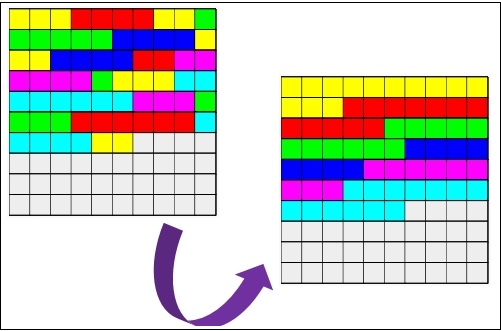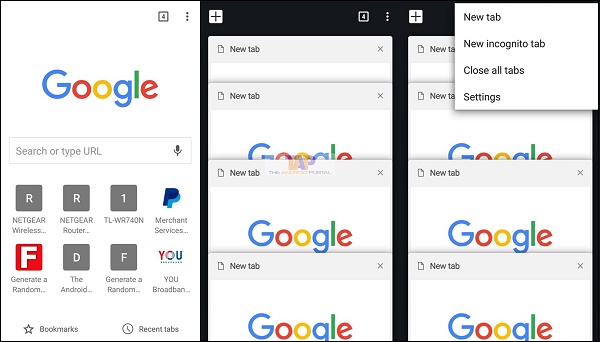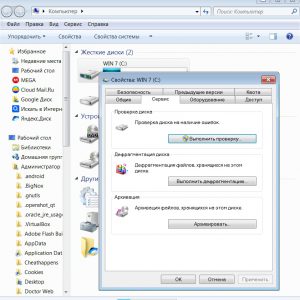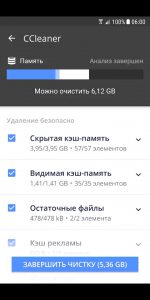Дефрагментация телефона что это?
Просматривая различные приложения на Плей Маркет, мы можем встретить там ряд программ, обещающих выполнение оптимизации девайса. За счёт этого, по заявлениям разработчиков такого софта, достигается ускорение работы смартфона, он начинает работать лучше и стабильнее. Так ли это? Ниже разберём, что же такое дефрагментация мобильного телефона, и существует ли в ней необходимость.
Что это такое дефрагментация?
Как известно, под « дефрагментацией » обычно понимается процесс оптимизации дискового пространства, позволяющий ускорить к размещённым на диске данным.
В большинстве современных файловых системах единицей информации является кластер – логическая единица хранения данных, объединяющая некую группу секторов на диске. Большие по размеру файлы не помешаются в границах одного кластера, и тогда система разбивает их на несколько кластеров, которые могут находиться на различных областях диска.
В процессе считывания таких файлов считывающая головка вынуждена передвигаться по различным областям диска, на что тратится определённое время. Всё это замедляет общую работу системы вашего ПК или телефона.
Соответственно, для ускорения работы системы применяется дефрагментация, при которой кластеры одного файла перезаписываются ближе друг к другу. Это ускоряет время их считывания, и благоприятно сказывается на скорости работы диска.
Такая оптимизация полезна и актуальна для файловых систем на электромеханических дисках (жестких дисках, дисководах гибких дисков и оптических дисках). После проведения дефрагментации файлы с таких девайсов грузятся быстрее, и система работает стабильнее.
Но что там насчёт мобильных телефонов?
Возможна ли оптимизация мобильного телефона
Как известно, на телефонах (смартфонах) под управление современных операционных систем (Андроид, iOS) для хранения информации используется не классический для PC жёсткий диск, а флеш-память (обычно типа «NAND»).
Такая память не подвержена классической фрагментации, и работает совсем по другому принципу, нежели стандартный жёсткий диск. Попытка провести в ней оптимизацию не даёт какого-либо выигрыша в производительности, сокращая при этом срок службы вашего девайса.
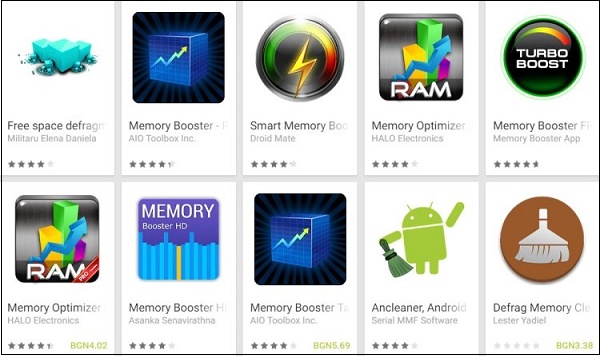
Что сделать взамен дефрагментации
После того как мы разобрали, что это дефрагментация в смартфоне, мы увидели, что прироста производительности за счёт её проведения вы не получите. Какие же действия для ускорения системы можно использовать взамен?
| Способы устранения проблемы: | Пояснение: |
|---|---|
| Удалите приложения для дефрагментации вашего телефона. | Если вы ранее установили такие приложения, перейдите в раздел «Приложения» настроек вашего телефона, и удалите их. |
| Избавьтесь от неиспользованных приложений и виджетов с рабочего стола. | Такие инструменты работая в фоне могут существенно замедлять работу вашей системы. |
| Установите новый веб-навигатор на телефон. | Устаревший веб-навигатор может работать значительно медленнее, нежели новый аналог. |
| Отключите живые обои. | Они могут существенно замедлять работу вашего телефона, особенно если он относится к маломощным моделям. |
| Закройте лишние приложения и вкладки. | Если на вашем браузере открыто пару десятков вкладок, тогда ваша система будет обязана всех их обслуживать, и тратить на это системный ресурс. Закройте данные вкладки, и вы получите выигрыш в производительности. |
| Очистите кэш системы. | Сделать это можно при помощи специальных программ. |
Заключение
Выше мы рассмотрели, что значит дефрагментация мобильного телефона, нужна ли она на вашем девайсе. А также какие есть альтернативы. Поскольку подобная процедура не имеет смысла, рекомендуем воспользоваться перечисленными нами альтернативными инструментами, позволяющими ускорить работу системы и стабилизировать её функционал.
Источник
Как дефрагментировать Андроид?

Вообще, процесс дефрагментации собирает воедино частички одного файла, которые разбросаны на жестком диске хаотично. И таким образом скорость обращения и выполнения данного файла возрастает. В итоге это сказывается на производительности и скорости работы компьютера.
Выполнить дефрагментацию жесткого диска на ПК просто: заходим в “Мой компьютер”, выбираем нужный диск и правой кнопкой мыши выбираем пункт “Свойства”. Вкладка “Сервис” – “Выполнить дефрагментацию”.
Если диск сильно фрагментирован (много файлов разбиты на маленькие части), процесс дефрагментации может занять несколько часов, так что рекомендую включать его на ночь.
Но это на ПК, а как сделать дефрагментацию на телефоне или на планшете?
На мобильных устройствах стоит иной тип накопителя, нежели в ПК – флеш-память, которая не подвержена фрагментации. Значит процесс дефрагментации будет медленно “убивать” наш накопитель. То же самое с SSD-дисками для компьютера.
Вывод: дефрагментировать Андроид не имеет смысла, и это даже нанесет вред вашему смартфону.
Но как ускорить работу телефона? Есть другие способы:
Многие для очистки и ускорения работы смартфона ставят сторонние приложения, коих множество в Плей Маркете, но далеко не все ускоряют работы телефона. Запомните, чем больше программ установлено и работают в телефоне, тем больше оперативной памяти они занимают – тем больше тормозит телефон.
Из популярных программ я рекомендую использовать только одну – CCleaner, есть в Play Маркет. Программа выполняет очистку телефона в автоматическом режиме и со своей задачей справляется отлично.
А в комментариях задавайте вопросы и пишите способы, которые используете вы для ускорения работы смартфона Андроид.
Источник
Нужно ли делать дефрагментацию карты памяти телефона — Ответы на вопросы
Приложения для калибровки аккумулятора
. Бесполезные приложения
Из всех вышеперечисленных категорий, эта, пожалуй, самая безобидная. По крайней мере создатели этих приложений абсолютно честно заявляют об их бесполезности прямо в названии. Можете устанавливать эти приложения, если у вас полно свободного времени. Если вам повезет, возможно, они даже будут сделаны с юмором.
Инструменты для дефрагментации диска
Современные устройства на Android заменяют нам компьютеры для многих задач. Однако между компьютером и смартфоном на самом деле не так много сходств. Процедура дефрагментации диска действительно помогает, когда речь идет о жестком диске. В смартфонах используется NAND-флеш-память. Этот чип оснащен встроенным контроллером, который ежедневно организовывает хранение ваших данных максимально аккуратно и упорядоченно. Дефрагментация не может ускорить его работу, зато может сократить время его жизни лишними циклами чтения и записи.
Увеличители оперативной памяти
Стоит понимать, что увеличить что-либо через Интернет достаточно сложно. Бывают также приложения, которые обещают очистить вашу память от лишних задач. Мы подробно разбирали не так давно причины, по которым стоит избегать установку подобных приложений. Если коротко, Android достаточно умен для того, чтобы не забивать голову пользователя вопросом свободной оперативной памяти.
Неизвестные антивирусные программы
Вирусы на Android есть, и их стоит бояться. Но в то же время стоит понимать, что на 99 процентов вы уже защищены. Пока вы устанавливаете приложения из Google Play, избегая ненадежных сайтов и сторонних магазинов приложений, вы в безопасности. Если вам этого убеждения недостаточно, можете установить антивирусные ПО от Kaspersky или AVG. Но совершенно не стоит доверять свой смартфон неизвестным программам от неизвестных разработчиков.
Приложения для зарядки движением
Стоит понимать, что если ваш смартфон не умеет заряжаться от встряски, то никакое приложение его этому не научит. Лучше вместо этого потягать гантели в спортивном зале.
Мобильные рентгены
Это еще одна популярная категория приложений, которая обещает обучить ваш смартфон новым функциям. Доктора были бы рады возможности просканировать ваше тело при помощи своего смартфона, но к сожалению, такой возможности нет ни у них, ни у вас. Любые подобные приложения являются не более чем имитацией.
Детекторы лжи
Довольно неразумно полагать, что кто-то создаст сложное приложение по анализу поведения человека и выложит его бесплатно в Google Play. Вместо того чтобы тратить время на подобные продукты, лучше прочтите книгу по психологии, как раз с этим ваш смартфон способен помочь.
Переводчики со звериного
Если ваш смартфон хорошо распознает и понимает человеческую речь, знайте, над этим поработали в Google, Apple или другой компании, серьезно подойдя к вопросу. Разработчики приложений, якобы способных понимать кошек и собак, используют несколько другой подход, так что не смешите своих домашних питомцев.
Ускорители Интернета
Еще одна категория приложений, которая обещает увеличить то, чего нам так мало. Тесты показали, что эти приложения не влияют на скорость соединения никаким образом, а между собой отличаются лишь размером рекламных баннеров.
Advanced systemcare
Программа способна обнаруживать и устранять ошибки в реестре
Программа с множеством функций и возможностей включает в себя и дефрагментацию жёсткого диска. Advanced SystemCare распространяется как в бесплатном варианте, так и в про-версии. Она может похвастаться быстрым проведением дефрагментации HDD любых объёмов. К тому же Advanced SystemCare включает в себя и множество других функций по удалению мусора из системы, нейтрализации шпионских программ и многих других вирусных утилит.
Разработчики уверяют, что их приложение работает в десять раз быстрее стандартного инструмента от Windows.
Auslogics disk defrag
Первым дефрагментатором, способным обойти уровень эффективности встроенного в Windows, является продукт компании Auslogics. Он умеет производить мониторинг HDD с помощью встроенной функции S.M.A.R.T. Может дефрагментировать жесткие диски, превышающие объем 1 Тб.
Auslogics Disk Defrag совершенно бесплатна, но разработчики вставили рекламу везде, где это было возможно. При установке есть риск получить вдобавок много ненужного рекламного ПО.
Diskeeper
Первая в нашем списке программа, умеющая упрощать себе работу — она предотвращает фрагментацию файлов с помощью функции IntelliWrite. Это значит, что процесс дефрагментации будет происходить намного реже, а это, в свою очередь, повысит производительность компьютера.
Единожды установив все параметры под себя, можно забыть о существовании этого дефрагментатора, ведь он всё будет делать за вас.
Mydefrag
Очень простая программа, имеющая в своём арсенале несколько алгоритмов дефрагментации и поддерживающая работу с Flash-накопителями. Все выполненные действия записываются в логирующий файл, который можно в любой момент просмотреть и проанализировать. Набор сценариев позволит подобрать наиболее подходящий вариант оптимизации томов диска, в зависимости от степени фрагментирования.
МайДефраг бесплатен, но проблема в том, что его русифицировали лишь частично. Большинство информационных окон так и не переведены. Софт давно не поддерживается разработчиком, но остаётся актуальным и по сей день.
Mydefraggui
MyDefragGUI — это простая утилита, которая будет отличной заменой встроенного дефрагментатора Windows.
Основные плюсы:
Кроме того, MyDefragGUI умеет дефрагментировать все виды накопителей – встроенные и внешние винчестеры, USB-флешки и карты памяти.
Ссылка на оф. сайт MyDefrag.
O&o defrag
Это один из наиболее распространённых продуктов от компании O&O Software в данном сегменте. Помимо простого анализа системы, O&O Дефраг имеет целых 6 уникальных методов дефрагментации. Инструменты O&O DiskCleaner и O&O DiskStat оптимизируют жёсткий диск и дадут наиболее детальную информацию по результатам этого процесса.
Большим преимуществом O&O Defrag является поддержка внутренних и внешних USB-девайсов. Это позволяет оптимизировать Flash-накопители, SSD-диски и другие запоминающие устройства. Помимо этого, программа умеет работать с несколькими томами одновременно, и может полностью автоматизировать процесс дефрагментации.
Perfectdisk
ПерфектДиск сочетает в себе некоторые полезные функции Auslogics Disk Defrag и Diskeeper. Например, он так же предотвращает процесс фрагментации диска и обладает встроенной технологией мониторинга системы S.M.A.R.T. Автоматизация процессов происходит с помощью встроенных календарей с возможностью их детальной настройки.
Соответственно, за такую мощную программу нужно будет заплатить. Есть ограниченная бесплатная версия, но и она очень полезна для компьютера. Русскоязычный интерфейс с ПерфектДиске официально отсутствует.
Puran defrag
Пуран Дефраг — бесплатная программа для оптимизации жёсткого диска с детальной настройкой каждого из процессов. Как и большинство предыдущих дефрагментаторов, он тоже предоставляет возможность автоматизации. Главным отличием от остальных представителей данного сегмента является то, что разработчики сделали акцент не на количестве функций, а на широком наборе параметров для них. Puran Defrag сможет повысить производительность вашего ПК с комфортом.
Он бесплатен и прост в использовании. К сожалению, программа не поддерживается с 2021-го года, но до сих пор актуальна для современных компьютеров. Хотя и нет русификации, интерфейс интуитивно понятен.
Разумеется, это не все возможные дефрагментаторы, заслужившие уважение у пользователей, но они выделены благодаря простоте или, наоборот, широкому набору полезных функций. Программы данного сегмента очень полезны для файловых систем, поскольку они максимально повышают производительность за счёт упорядочивания разбросанных в пространстве фрагментов.
Smart defrag
Один из наиболее мощных и популярных инструментов от компании IOBit. Имеет современный, продуманный графический интерфейс, отличимый от всех представленных в статье программ. Смарт Дефраг имеет много полезных функций, позволяющих не думать о дефрагментации системы. Он может работать в тихом режиме, то есть без уведомлений, оптимизируя систему без вмешательства пользователя.
Smart Defrag может производить дефрагментацию при старте компьютера, исключая заранее выбранные вами файлы и папки. Как и ПерфектДиск, он умеет освобождать место на жёстком диске. Геймеры оценят функцию оптимизации игр, после которой их производительность максимально повышается.
Ultradefrag
UltraDefrag — довольно простой и полезный дефрагментатор на сегодняшний день. Он умеет оптимизировать пространство перед запуском ОС, работать с главной файловой таблицей MFT. Обладает широким набором опций, регулируемых через текстовый файл.
Эта программа обладает всеми необходимыми достоинствами: бесплатна, русифицирована, небольшая по объему, и наконец, показывает потрясающие результаты оптимизации винчестера.
Нужно ли делать дефрагментацию карты памяти телефона — ответы на вопросы
Нужно ли делать дефрагментацию карты карту памяти телефона при его подключении к компьютеру?
Дефрагментация — процесс обновления и оптимизации логической структуры раздела диска с целью обеспечить хранение файлов в непрерывной последовательности кластеров.
Дефрагментация для карты памяти нежелательна и даже вредна.
Она сокращает срок службы карты, потому как флэш память имеет ограниченное количество циклов записи, а при дефрагментации происходит большое количество циклов записи/чтения.
Эта операция необходима только для жестких дисков (HDD).
Количество таких циклов для флеш-памяти, в отличие от HDD, ограничено на порядки, что сокращает срок службы карты памяти.
Также дефрагментация вредна для SSD-накопителей (они также основаны на flash-технологии) — именно поэтому она отключается в Windows 7 при установке в систему SSD-накопителя.
Если при анализе карты памяти наблюдается большой объем фрагментированных данных, скопируйте всю информацию (включая скрытые и системные папки) на компьютер и отформатируйте карту памяти средствами телефона или средствами ПК, вставив ее в Card reader.
Далее можно скопировать все данные на карту памяти обратно.
В результате этого фрагментация файлов будет устранена, но прирост в производительности телефона после такой процедуры (как и после «вредной» дефрагментации) практически не будет заметен.
Если вы все же решили дефрагментировать карту, то лучше сделайте это компьютером:
в ПК открыть «Мой компьютер», навести мышь на букву диска, где установлена карта памяти, нажать правую клавишу мыши, выбрать «Свойства», далее выбрать вкладку «Сервис», на которой нажать «Выполнить дефрагментацию …».
В открывшемся окне, левой клавишей мыши выделить название логического диска, где установлена карта памяти, и внизу окна нажать кнопку «Дефрагментация».
Сервис windows 7/10 для упорядочивания файлов на жестком диске
Прежде чем рассматривать отдельные программы, необходимо сказать о местном сервисе Windows упорядочивания файлов на жестком диске. Такая утилита имеется на всех операционных системах, начиная с 7 версии.
Порядок работы:
Отзывы о софте
По отзывам пользователей, которые протестировали приложение, к достоинствам можно добавить:
Как недостаток отмечается мало дополнительных функций в платной лицензии Professional по сравнению со свободной.
Источник
Можно ли сделать дефрагментацию на андроид
Что это такое дефрагментация?
Как известно, под « дефрагментацией » обычно понимается процесс оптимизации дискового пространства, позволяющий ускорить к размещённым на диске данным.
В большинстве современных файловых системах единицей информации является кластер – логическая единица хранения данных, объединяющая некую группу секторов на диске. Большие по размеру файлы не помешаются в границах одного кластера, и тогда система разбивает их на несколько кластеров, которые могут находиться на различных областях диска.
В процессе считывания таких файлов считывающая головка вынуждена передвигаться по различным областям диска, на что тратится определённое время. Всё это замедляет общую работу системы вашего ПК или телефона.
Соответственно, для ускорения работы системы применяется дефрагментация, при которой кластеры одного файла перезаписываются ближе друг к другу. Это ускоряет время их считывания, и благоприятно сказывается на скорости работы диска.
Такая оптимизация полезна и актуальна для файловых систем на электромеханических дисках (жестких дисках, дисководах гибких дисков и оптических дисках). После проведения дефрагментации файлы с таких девайсов грузятся быстрее, и система работает стабильнее.
Но что там насчёт мобильных телефонов?
Почему тормозит и зависает андроид
Владельца нового устройства Android поначалу устраивает скорость его работы, но через некоторое время, как правило, происходит следующее:
Почему смартфон начинает тормозить и глючить? В большинстве случаев это объясняется большим количеством установленных игр и приложений. Со временем они накапливаются и при этом начинают создавать большое количество ненужных файлов и папок, которые отнимают у ОЗУ свободное пространство.
ОЗУ (RAM) – это так называемая “Оперативная память” (Оперативное запоминающее устройство), в которой во время работы Android хранится выполняемый код программы, а также данные, обрабатываемые процессором.
Самые частые причины по которым “тормозит” и “зависает” смартфон:
Это самые основные причины, замедляющие работу гаджетов. Именно нехватка памяти чаще всего вызывает одновременное проявление вышеуказанных проблем. Если вы заметили все эти признаки, то настала пора очистить ОЗУ. Теперь, когда мы знаем причины, можно переходить к способам их устранения.
Что сделать взамен дефрагментации
После того как мы разобрали, что это дефрагментация в смартфоне, мы увидели, что прироста производительности за счёт её проведения вы не получите. Какие же действия для ускорения системы можно использовать взамен?
| Способы устранения проблемы: | Пояснение: |
|---|---|
| Удалите приложения для дефрагментации вашего телефона. | Если вы ранее установили такие приложения, перейдите в раздел «Приложения» настроек вашего телефона, и удалите их. |
| Избавьтесь от неиспользованных приложений и виджетов с рабочего стола. | Такие инструменты работая в фоне могут существенно замедлять работу вашей системы. |
| Установите новый веб-навигатор на телефон. | Устаревший веб-навигатор может работать значительно медленнее, нежели новый аналог. |
| Отключите живые обои. | Они могут существенно замедлять работу вашего телефона, особенно если он относится к маломощным моделям. |
| Закройте лишние приложения и вкладки. | Если на вашем браузере открыто пару десятков вкладок, тогда ваша система будет обязана всех их обслуживать, и тратить на это системный ресурс. Закройте данные вкладки, и вы получите выигрыш в производительности. |
| Очистите кэш системы. | Сделать это можно при помощи специальных программ. |
Что не работает
Эти вещи просто не работают, или могут быть контрпродуктивными.
Почему фрагментация на android — это хорошо
Несмотря на то что я довольно скептически отношусь к важности обновлений, долгое время на вопрос о главном недостатке Android, я неизменно отвечал одно и то же – фрагментация. Ни одна другая операционная система ни до, ни после Android не была так безнадежно разрозненна.
Что такое фрагментация? Многие трактуют этот термин в узком смысле, полагая, что применительно к Android он означает одновременное сосуществование обновляемых и необновляемых смартфонов. Однако в более широком смысле фрагментация значит деление чего-то на множество разрозненных фрагментов.
Дефрагментация телефона что это?
Просматривая различные приложения на Плей Маркет, мы можем встретить там ряд программ, обещающих выполнение оптимизации девайса. За счёт этого, по заявлениям разработчиков такого софта, достигается ускорение работы смартфона, он начинает работать лучше и стабильнее. Так ли это? Ниже разберём, что же такое дефрагментация мобильного телефона, и существует ли в ней необходимость.
Почему происходит фрагментация hdd
Жесткие диски состоят из секторов, каждый из которых может хранить определенный объем информации. Если на винчестер сохраняется файл большого размера, который нельзя уместить в один сектор, то он разбивается и сохраняется в несколько секторов.
По умолчанию система всегда старается записать фрагменты файла как можно ближе друг к другу — в соседние сектора. Однако из-за удаления/сохранения других файлов, изменения размера уже сохраненных файлов и других процессов не всегда хватает свободных секторов, расположенных рядом друг с другом. Поэтому Windows переносит запись файла в другие части HDD.
Google pixel
Благодаря существованию разных оболочек, основанных на Android, Google учится на опыте конкурирующих производителей и делает Google Pixel таким, каким мы его знаем. Разработчики поискового гиганта непрерывно анализируют функции, которые существуют в сторонних прошивках и зачастую адаптируют их для Pixel Launcher.
Автоанализ дисков
Файлы записываются фрагментами в каждую секунду работы операционной системы. Штатные средства Windows не имеют функционала, способного в режиме реального времени отслеживать состояние файловой системы и правильно, последовательно записывать все данные.
Автоанализ позволит выявить текущую фрагментацию файловой системы и уведомит пользователя, если показатель будет превышать им установленный. Он выполняется независимо для каждого отдельного носителя информации.
Автодефрагментация дисков
Исходя из данных, полученных во время автоанализа, выполняется автодефрагментация диска. Для каждого жесткого диска или съемного носителя режим автодефрагментации включается отдельно.
Автоанализ и автодефрагментация выполняется только в момент простоя компьютера, чтобы уберечь данные пользователя от повреждения. Для запуска этих функций можно выбрать период бездействия компьютера в интервале от 1 до 20 минут. Дефрагментация или анализ не будут выполняться, если пользователь в это время оставил в работе ресурсоемкую задачу, например, распаковку архива — для указания предела нагрузки системы, при котором активируется автоматика оптимизатора, можно указать значение в интервале от 20 до 100%.
Автообновление
Разработчик постоянно совершенствует свой продукт, поэтому установка и работа с самой свежей версией программы является залогом высокой степени ее работоспособности. Smart Defrag может при выходе новой версии самостоятельно установить ее, не обращая на это внимание пользователя и экономя его время.
Базовый уровень
1. Отключите живые обои. Да, это красиво, я знаю. Похвастайтесь друзьям и маме, покажите своей девушке, а потом лучше все же поставьте обычную картинку, потому что все эти плавающие рыбки и облака действительно отнимают системные ресурсы.
2. Уберите лишние виджеты и иконки. Каждый виджет на вашем рабочем столе потребляет несколько мегабайт столь необходимой оперативной памяти. Посмотрите на них критически и выгрузите лишнее.
3. Удалите ненужные приложения. Google Play содержит столько хороших программ, большинство из которых совершенно бесплатны. Мало кто удержится от того, что бы не установить десяток-другой «на всякий случай», «потом пригодится». Тем не менее, некоторые из этих программ добавляют виджеты, запускают фоновые процессы и являются, таким образом, ненужными пожирателями ресурсов. Оставьте только действительно нужное.
4. Попробуйте другой браузер. Встроенный браузер Android довольно хорош, однако для медленных устройств возможно более предпочтительным будет Opera Mini, потребляющий значительно меньше ресурсов. Попробуйте также Firefox или Dolphin, эти браузеры могут значительно ускорить просмотр веб-страниц.
Виды памяти на смартфоне
Любой смартфон Huawei использует два типа памяти:
Чтобы этого не происходило, важно периодически очищать ОЗУ и закрывать контенты, работающие в фоновом режиме. Для чего это нужно?
Очистка памяти позволит:
Дефрагментация во время загрузки системы
Некоторые файлы при дефрагментации не могут быть перемещены, т.к. используются в данный момент. Чаще всего это касается системных файлов самой операционной системы. Дефрагментация при загрузке позволит их оптимизировать до того, как они будут заняты процессами.
Помимо неперемещаемых файлов, определенных самой программой, пользователь может добавить и свои собственные файлы.
Происходит дефрагментация самых больших файлов в системе — файла гибернации и файла подкачки, дефрагментация MFT и системного реестра.
Дефрагментация игр
Отдельной функцией стоит выделить оптимизацию файлов указанных игр для достижения наибольшей производительности даже в моменты настоящего экшена. Технология схожа с предыдущей — нужно просто указать главный исполняемый файл в игре и немного подождать.Помимо игр также можно оптимизировать большие программы вроде Фотошопа или Офиса.
Дефрагментация отдельных файлов и папок
Если пользователю не нужно оптимизировать весь диск целиком, а нужно поработать только над большим файлом или тяжелой папкой, то Smart Defrag и тут поможет.
Есть ли смысл использовать сторонние программы для дефрагментации
Разработчики создали большое количество программ, которые занимаются дефрагментацией. Можно найти как небольшие программки-дефрагментаторы, так и встретить их в составе комплексных оптимизаторов системы. Существуют бесплатные и платные варианты. Но нужны ли они?
Определенная эффективность сторонних утилит, несомненно, присутствует. Программы от разных разработчиков могут предлагать:
Конечно, функции программ разнятся в зависимости от разработчика, поэтому пользователю необходимо подбирать утилиту, исходя из своих потребностей и возможностей ПК.
Запланированная дефрагментация
Данная функция будет полезна пользователям, которые имеют оборот огромного количества информации на своем компьютере. В таких случая фрагментация файловой системы регулярно достигает очень больших значений. Имеется возможность полностью настроить периодичность и время запуска дефрагментации, и она будет происходить в заданное время без участия самого пользователя.
Информация о состоянии жесткого диска
Для каждого диска можно посмотреть его температуру, процент использования, время отклика, скорости чтения и записи, а также состояние атрибутов.
Как проводить дефрагментацию
Есть два основных способа проведения дефрагментации: установка утилиты от другого разработчика или использование встроенной в операционную систему программы. Оптимизировать при этом можно не только встроенные диски, но и внешние накопители, подключенные по USB.
На нашем сайте уже есть инструкция по проведению дефрагментации на примере Windows 7. В ней вы найдете руководство по работе с популярными программами и стандартной Windows-утилитой.
Подводя итоги вышесказанного, мы советуем:
Источник
Как фрагментация влияет на скорость работы накопителя
Когда требуется открыть записанный фрагментированный файл, головка винчестера будет последовательно передвигаться в те сектора, куда он был сохранен. Таким образом, чем больше раз ему придется передвигаться по жесткому диску в попытке отыскать все кусочки файла, тем медленнее будет происходить считывание.
На изображении слева видно, сколько движений необходимо совершить головке винчестера, чтобы прочитать файлы, разбитые на части. Справа оба файла, обозначенные синим и желтым цветами, записаны непрерывно, что существенно уменьшает количество перемещений по поверхности диска.
Дефрагментация — процесс перестановки кусочков одного файла так, чтобы снизился общий процент фрагментации, и все файлы (по возможности) располагались на соседних секторах. Благодаря этому считывание будет происходить непрерывно, что положительно скажется на скорости работы HDD. Это особенно заметно при чтении объемных файлов.
Невозможные функции
Мало кто понимает, что именно благодаря фрагментации наши смартфоны снабжены теми функциями, которых нет в чистой версии Android. Взять хотя бы возможность делать скриншоты всей страницы целиком. По словам разработчиков Google, эта функция нереализуема в стоковой операционке, но сторонние производители так не считают. Они просто взяли и реализовали её в своих оболочках, не учитывая мнения поискового гиганта.
Недостатки:
1. Основной недостаток — в бесплатной версии не полностью раскрыт функционал. К примеру, в бесплатной версии нельзя выполнить автообновление и активировать автоматическую дефрагментацию.
2. При установке программы по умолчания стоят галочки, из-за которых может произойти установка нежелательного ПО в виде туллбаров или браузеров. Будьте внимательны при установке, снимайте все ненужные галочки!
Нужна ли дефрагментация ssd диска
Очень распространенная ошибка пользователей, использующих твердотельные накопители — использование любого дефрагментатора. Запомните, если у вас установлен SSD на компьютере или ноутбуке, ни в коем случае не производите дефрагментацию — это сильно ускоряет износ накопителя. Кроме того, такая процедура не повысит скорость работы твердотельного накопителя.
Обязательно ли проводить постоянную дефрагментацию диска
Все современные версии Windows предлагают автоматическое проведение этого процесса по расписанию раз в неделю. В целом, это больше бесполезно, чем необходимо. Дело в том, что сама по себе фрагментация — старая процедура, и раньше действительно была постоянно нужна. В прошлом даже легкая фрагментация уже отрицательно сказывалась на производительности системы.
Современные HDD имеют более высокую скорость работы, а новые версии операционных систем стали гораздо «умнее», поэтому даже с определенным процессом фрагментации пользователь может не замечать снижения скорости работы. И если используется винчестер с большим объемом (1 ТБ и выше), то система может распределить тяжелые файлы оптимальным для нее образом так, что это не отразится на производительности.
Кроме того, постоянный запуск дефрагментатора сокращает срок службы диска — это немаловажный минус, который стоит брать во внимание.
Поскольку по умолчанию в Windows дефрагментация включена, то ее необходимо отключать вручную:
1. Зайдите в «Этот компьютер», нажмите правой кнопкой по диску и выберите «Свойства».
2. Переключитесь на вкладку «Сервис» и нажмите на кнопку «Оптимизировать».
3. В окне нажмите на кнопку «Изменить параметры».
4. Снимите галочку с пункта «Выполнять по расписанию (рекомендуется)» и нажмите на «ОК».
Особенности дефрагментации
Есть несколько нюансов для качественного проведения этой процедуры:
Очистка диска
Зачем оптимизировать временные файлы, которые в большинстве случаев не несут никакой функциональной нагрузки, а только занимают место? Smart Defrag удалит все временные файлы — кэш, куки, недавние документы и переходы, очистит буфер обмена, корзину и эскизы значков. Это позволит значительно уменьшить время, которое будет затрачено на дефрагментацию.
Ошибочные методы
1. Дефрагментация. Устройствам под управлением Android не требуется дефрагментация. Соответственно все приложения, предлагающие ускорение работы этим способом, не более чем обман.
2. Приложения для управления задачами (Task Manager). Теоретически все эти «таск килеры» делают полезное дело — убивают фоновые задачи и освобождают оперативную память. Однако в реальности все обстоит совершенно иначе. В операционной системе Android используется довольно сложная система управления памятью, значительно отличающаяся от Windows.
Те приложения, с которыми вы в данный момент не взаимодействуете, пребывают как бы в «замороженном» состоянии, что позволяет при первом обращении к ним восстановить их состояние практически мгновенно. Если вы их выгружаете из памяти, то последующий их запуск происходит наоборот медленнее, так что общая отзывчивость системы понижается.
А какие проверенные способы ускорения Android знаете вы? Поделитесь с нашими читателями в комментариях?
Считает себя Google-евангелистом, активно использует сервисы Google и устройства на Android, конкретно — Nexus. Убежден, что во фразе «Google — корпорация добра» нет ни капли иронии.
Фрагментация. Это слово известно всем, кто хоть немного интересуется Android и мобильными устройствами в целом. Apple говорит о фрагментации Android прямо со сцены, представляя очередной iPhone. Мы сами выбираем Nexus, потому что знаем, что это единственное устройство на Android, которое обновится на следующий день после того, как Google представит новую версию операционной системы. Вот, что мы имеем ввиду, говоря о фрагментации:
Как минимум шесть версий системы на миллиарде устройств по всему миру (по пять версий). Android 4.2.x использует всего 8.5% владельцев Android-устройств. Но что принесла последняя версия 4.3 и чем Android 4.1.x отличается от 4.2? Неужели система действительно стала настолько лучше?
На самом деле, все, что было изменено — поддержка Bluetooth LE, камера и OpenGL. Причем Bluetooth LE и OpenGL работают при соответствующем аппаратном обеспечении, не каждому смартфону нужны такие улучшения. Камера? Да, стала немного лучше. Возможно.
Что же несут новые обновления в таком случае?
Только подумайте: Google обновила Android до версии 4.3 и, по идее, все производители должны как можно быстрее обновить свои устройства. Но всем известно, что выйдет уже в октябре. Так зачем производителю тратить огромные суммы денег на портирование, адаптацию, сотовой связи для проверки и многое другое, если к моменту выхода 4.3 для их телефонов Google уже выпустит 4.4?
Именно поэтому Google запустила Сервисы Google Play. Ваш телефон обновлен, просто вы не знаете об этом. Теперь самое интересное в Android выходит отдельно, без привязки к конкретной версии ОС. Каждое приложение, каждая услуга связаны с Сервисами Play. Он работает незаметно для пользователя. Он обновляется самостоятельно, так что ваша операционная система всегда актуальна.
Сервисы Google Play — это новая платформа Google. Приложения и ОС стали всего лишь компонентами этой платформы. Почти все, что есть в вашем смартфоне, работает благодаря Сервисам. Зайдите в Настройки — Приложения и найдите там Сервисы Google Play. Вы даже не сможете их отключить.
Единственный способ выключить их — выключить ваш телефон. Но даже если вы сможете их отключить (а это в принципе возможно), ваш телефон просто «упадет», ни одно из приложений не будет работать (за некоторыми исключениями). Google Maps API, синхронизация Google Account, удаленное форматирование, пушы, back end Play Игр и многое-многое другое напрямую связано с Сервисами:
Я думаю, что вам уже понятно, о чем идет речь. «Хорошо», — скажете вы. — «Так какова фрагментация Android? В какое количество процентов входит мое конкретное устройство с конкретной версией ОС?». Что ж, если у вас не Android 1.6 или сильно урезанный и кастомизированный китайский смартфон без Play, то вы попадаете в большую часть пользователей с современными устройствами:
98.7% устройств с Android — современные. Из миллиарда активированных девайсов только 13 миллионов не имеют доступа к Сервисам Google Play по тем или иным причинам, как правило, независящим от Google.
Вы все еще верите во фрагментацию Android?
Планшетник либо смартфон на базе OS Android начинает подтормаживать? Это ещё не повод бежать в магазин за новым. В ряде случаев производительность можно оптимизировать. Рассмотрим более 10-ти способов, которые объединены в простые шаги для ускорения телефона на базе Андроид, не требующие от владельца больших знаний.
В 2-х первых шагах, предварительном и основном, поговорим об усовершенствовании софта. В 3-м, дополнительном, узнаем о доступной каждому модернизации «железа».
Перенос данных на «облако»
Любые сведения, не касающиеся ОС, можно также хранить на виртуальных сборниках, имеющих внушительный запас гигабайтов.
Чтобы понять, как очистить андроид хуавей, переносом данных в хранилище облачного типа, нужно:
Рекомендуется тщательно изучить правила договора с данным сервером, чтобы понять временные сроки хранения. Как правило, хранится любая информация в виртуальном хранилище столько времени, сколько нужно вам и уничтожается только лично вами вручную, однако, бывают и лимитированные сроки. Это важно уточнить заранее.
Перенос данных на пзу
Если родная память переполнена, а имеется или вновь приобретена внешняя SD-карта, то большую часть скачанных сведений можно перебросить на нее. Не получится перенести лишь данные, относящиеся к операционной системе и влияющие на работу самого устройства, а любые личные данные (документы, музыку, фотографии, видеозаписи и др.) всегда можно скинуть на внешний носитель.
Для того, чтобы поделить приложения, нужно:
В результате все приложения автоматически перейдут на SD-карту для хранения, а если в меню отметить галочкой «запускать с MicroSD» и перезагрузить смартфон, то игры и все данные будут функционировать в обычном режиме.
Однако, всегда следует помнить, что повреждение или извлечение флеш-карты, остановить работу данных файлов.
Преимущества:
1. Программа полностью переведена на русский язык, однако иногда попадаются опечатки, которые, впрочем, не так заметны на фоне возможностей.
2. Современный и очень понятный интерфейс позволяет сразу же разобраться даже новичку.
3. Одно из лучших решений в своем сегменте. Это подтверждает ее нахождения в топе самых лучших дефрагментаторов.
Приложения для очистки и ускорения
Все представленные программы бесплатные и доступны для скачивания в Плей Маркете Google Play.
Мастер Очисти: одно из самых популярных приложений для ускорения и очистки Андроида. С помощью Clean Master можно очищать кэш, удалять игры и очищать историю поиска. Кроме основных функций в Мастере Очистки присутствует встроенный антивирус (работающий в режиме онлайн) и возможность экономии заряда батареи. Clean Master имеет две версии: Обычная и облегчённая Lite.
Проверка состояния памяти
Перед тем, как очистить андроид хуавей, необходимо выяснить количество свободного места на данный момент. А проще всего это сделать, если:
Складные смартфоны
Фрагментация позволяет производителям не только не учитывать мнения Google при разработке программного обеспечения, но и создавать такие устройства, до которых она доберётся ещё очень нескоро. Отличный тому пример – складные смартфоны. Стоковая версия Android по умолчанию не поддерживает аппаратов со складной конструкцией.
Советы для продвинутых (требуются права администратора).
Эти советы требуют понимания и иногда сопряжены с некоторым риском, поэтому адресованы в первую очередь опытным пользователям, не боящимся экспериментов.
1. Разгоните свое устройство. Точно так же как обычный компьютер, ваш телефон или планшет можно разогнать, то есть увеличить частоту процессора. Популярным способом для этого является SetCPU. Перед принятием решения хорошо продумайте все «за» и «против» (увеличение тепловыделения, снижение автономности и т.д.).
2. Попробуйте новую прошивку. Хотя производитель вашего устройства возможно не спешит обновить прошивку, всегда можно попробовать использовать пользовательскую сборку, которая оптимизирована и настроена для вашего телефона или планшета. В случае неудачи всегда можно вернуться на «фирменную» систему.
3. Настройте автостарт программ. На рутированном устройстве возможно применение программ наподобие Autostarts, с помощью которых можно удалить лишние процессы из списка автостартующих.
Специальные программы для очистки памяти
Онлайн-магазин «Play Market» предлагает широкий ассортимент профессиональных утилит по уничтожению ненужных форматов.
Список исключений
Если необходимо, чтобы программа не трогала определенные файл или папку, их перед оптимизацией можно занести в белый список, после чего они не будут анализироваться, ни дефрагментировать. Опять таки, добавление больших файлов значительно сократит время оптимизации.
Тихий режим работы
Автоматическая работа Smart Defrag требует показа некоторых уведомлений о прогрессе выполнения заданий. Многие пользователи знают, как неудобно, когда во время просмотра фильма или важного момента в игре появляется уведомление в углу экрана. Разработчик в вниманием отнесся к этой детали, и добавил функцию «тихий режим».
Кроме полноэкранных приложений имеется возможность добавить вообще любые программы, когда они работают — Smart Defrag не мешает.
Удаление ненужных данных с помощью родной утилиты
Особенно понравится такой вариант ярым противникам установки специальных проектов из Google Play. Хоть справиться с особо мощными программами предустановленной системе и не удастся, но почистить основной мусор данное приложение сможет всегда. Что интересно, данная утилита находит вредоносные файлы и уничтожает их автоматически, при этом удаление важных документов исключен абсолютно.
Чтобы активировать систему на поиск, необходимо:
Все ненужные файлы сотрутся.
Ускорение android: какие методы действительно работают
Операционная система Android завоевывает сегодня все большую популярность, получая прописку в самых различных устройствах, начиная от простейших телефонов и заканчивая мультимедийными приставками и планшетами. Однако далеко не всегда эти устройства имеют самую современную и мощную начинку, поэтому вопрос оптимизации и ускорения Android актуален очень для многих.
Прежде всего необходимо понимать, что Android коренным образом отличается от Windows, поэтому хорошо знакомые вам методы оптимизации и ускорения системы там не работают. Однако это не останавливает некоторых мошенников, которые активно предлагают различные оптимизаторы, дефрагментаторы и ускорители. Давайте посмотрим, какие методы действительно приносят пользу.
Шаг 1. очистка памяти от неиспользуемых приложений
Самая главная причина, из-за которой тормозят смартфоны на базе Android — это нехватка оперативной памяти. Доходит до того, что на телефоне с 2 ГБ оперативной памяти тормозит обычный набор текста. Хоть это и не большой объём памяти сегодня, но и набор текста отнимает ничтожное количество ресурсов!
Я сам был в шоке когда понял, что в памяти висят даже те приложения, которые вы не запускали после перезагрузки телефона! Я не знаю как это получается, но постепенно после загрузки память начинает забиваться абсолютно каждым приложением, которое установлено в системе.
Без шуток, самый лучший способ ускорить телефон — это сбросить его до заводских настроек. Такая опция есть в каждом устройстве на Андроиде в дополнительных настройках. Придётся заново синхронизироваться со всеми аккаунтами и устанавливать нужные приложения. Если это не кажется проблемой, тогда действуйте! И впредь устанавливайте только реально нужные приложения.
Но далеко не всегда такое можно себе позволить, потому что уж слишком много всего установлено и настроено. Во многих смартфонах есть встроенная функция очистки памяти от замусоривания. Чтобы её активировать нужно перейти на экран переключения между запущенными программами и нажать «крестик» посередине экрана.
Но это лишь поверхностная чистка, ещё нужно установить приложение, их много, я себе поставил менеджер задач All-In-One Toolbox.
На главном экране показывается сколько оперативной памяти (RAM) уже занято. Можно нажать на «круг» и AIO очистит кеш в оперативной памяти.
В телефоне есть два основных вида памяти для хранения файлов: ROM — встроенная в телефон и SD — карта. Для нормальной работы устройства очень желательно наличие хотя бы 10% свободной ROM-памяти. Для освобождения памяти от мусора нужно кликнуть по ссылке «ROM» или «SD» и пройтись по мастеру, который поможет удалить одинаковые и большие файлы, фотографии, мусор от WhatsApp и другое.
В разделе «Очистка» на главном экране можно опустошить устройство от различного рода временных файлов и кеша:
Выделены почти все запущенные процессы, просто нажимаем «Завершить выбранные». Но желательно дать приложению AIO больше прав, чтобы оно могло следить за системой и завершать вновь «зависшие в памяти» программы. Для этого:
Возвращаемся в главное окно приложения и заходим в раздел «Хранитель батареи». Здесь показываются приложения, которые больше всех потребляют заряд, и соответственно затормаживают систему Андроид, завершаем их. К удивлению, это могут быть программы, которыми вы вообще не пользуетесь и давно не запускали.
Пролистнув главный экран ниже, вы найдёте раздел «Охладитель ЦПУ», здесь отмечаются приложения, которые используют процессор больше других, их также можно выгрузить из памяти. Также там есть последний очень полезный инструмент «Автозагрузка». Здесь мы можем убрать из автоматической загрузки любые приложения. Телефон станет загружаться быстрее и памяти свободной будет больше. Выбираем «Отключить всё» или выборочно по усмотрению:
Вы опять удивитесь, но в этом списке, наверное, все когда-либо установленные программы. Исключать из автозагрузки можно любые процессы, в том числе системные. При первой надобности они будут запущены без проблем.
Но, на некоторых устройствах эта функция почему-то не работает, хотя внешне всё проходит хорошо. Это можно проверить, если перезагрузить телефон и открыть запущенные процессы. В таком случае нужно использовать другое приложение.
Эта программа стала частью AIO Toolbox, но тем не менее эта отдельная версия срабатывает иногда лучше. Запускаем Startup Manager и давим на кнопку «Отключить Все»:
Я уже читаю ваши мысли, что всё это сложно, но в действительности основное действие — это отключение автозапуска и перезагрузка. В настройках AIO уже включено слежение за системой и периодически вы будите видеть всплывающие окна с уведомлением об очистке памяти, т.е. ходить по инструментам руками не обязательно.
Чтобы облегчить работу системы в будущем, необходимо придерживаться правил:
Шаг 2. настройки ос android
Настройки-> Питание-> Режим электропитания нужно выбрать режим «Высокая производительность»
Настройки-> Энергосбережение нужно выбрать режим «Производительность»
В случае других меню нужно ориентироваться на похожие пункты. В результате такой оптимизации электропитания ускорится отклик системы и приложений Adndoid. Однако батарея начнет разряжаться быстрее.
В Android 4.0 требуется ускорить работу графической подсистемы:
Настройки->Для разработчиков-> установить флажок в пункте «Ускорить работу GPU» (Ускорение при помощи GPU)
При этом графический процессор подстроится под многие игры. Но некоторые приложения могут отказаться работать. В каких-то устройствах перечисленных меню может не оказаться. Возможно, завод-изготовитель уже их оптимизировал.
В Android 2.3 и выше лучше снять синхронизацию с сервисами, которыми не пользуетесь: Настройки->Аккаунты и синхронизация и на вкладке «Управление аккаунтами» отключаем синхронизацию со всеми лишними сервисами.
Также, в аккаунте Google не повредит отключить синхронизацию контактов, Gmail, Picasa, календаря и подобных сервисов, если они не нужны. Когда не используются никакие сервисы, флажок «Автосинхронизация» в окне «Аккаунты и синхронизация» следует сбросить.
Для отключения автообновления следует зайти в «Google Play->Настройки->Автообновление» и выбрать «Никогда». Чтобы обновление работало только если подключён вай-фай, а не сеть оператора, нужно установить значение «Обновление только через Wi-Fi», это сбережет трафик и продлит работу от аккумулятора.
Для ускорения телефона живые обои следует убрать со стартового экрана и из системы. Также удалите со стартового экрана неиспользуемые виджеты и ярлыки. В Google Play отключить автоматическое размещение виджетов и ярлыков можно так: Настройки->сбросить флажки с пункта «Добавлять значки»
Отключите GPS и геолокацию, они постоянно «висят» в фоне и нещадно разряжают батарею. А часто ли ими пользуетесь? Идём в Н астройки->Координаты («Местоположение» или «Данные о местоположении »и т. п.) и снимаем флажки со всех пунктов.
Шаг 3. дополнительная модернизация устройства на базе android
На большинстве Андроид-гаджетах предусмотрено хранение информации на внешних картах памяти. От их быстродействия зависит и скорость аппарата в целом. Быстрота запись/чтение MicroSD маркируется по классам (2, 4, 6, 10). Цифра означает примерную скорость в мегабайтах в секунду. К устройствам изначально продают карты классом до 6.
Карты класса 6 и менее — медленные и сбавляют скорость работы системы. MicroSD карты класса 10 и карты формата UHS (Ultra High Speed) предпочтительнее. Производительность телефона существенно ускорится. Только следует вначале уточнить в инструкции к устройству, поддерживаются ли такие форматы карт памяти.
Как видите, улучшить характеристики планшета либо смартфона под управлением операционной системы Android несложно даже простыми способами. Не потребуется много времени или серьёзных вложений. Зато многие игры и приложения начнут работать быстрее, в чём вам смогут позавидовать счастливые владельцы даже свежих моделей.
Здравствуйте, как вы поняли из названия, в этой статье мы поговорим о том как можно ускорить Android. Проблема “зависания” на телефонах и планшетах встречается очень часто и беспокоит многих владельцев андроид. Но к сожалению устранить этот недостаток самостоятельно получается далеко не у всех. Перед тем как переходить к решению этой проблемы давайте рассмотрим причины её возникновения.
Заключение
Выше мы рассмотрели, что значит дефрагментация мобильного телефона, нужна ли она на вашем девайсе. А также какие есть альтернативы. Поскольку подобная процедура не имеет смысла, рекомендуем воспользоваться перечисленными нами альтернативными инструментами, позволяющими ускорить работу системы и стабилизировать её функционал.
Источник